محصولات ویژه
-
-
-
-
اقدامات ضروری فتوشاپ
Newborn Nunitiesunities. مجموعه اقدامات ویرایش فتوشاپ نوزاد تازه متولد شده
$29.00 -
-
-
-
لوموگرافی چیست؟
عکاسی لوموگرافی از اولین دوربین های LOMO ناشی می شود که در دهه 1980 ایجاد شده اند. لوموگرافی با رنگهای زنده و اغلب غیر منتظره مشخص می شود، همراه با پرز شکنجه و برخی اوقات تاری تاری. غیرقابل پیش بینی بودن دوربین های LOMO آنها را در بین عکاسان هنری مورد علاقه قرار داده است و چندین نتیجه حاصل از دوربین های LOMO در گالری های هنری در سراسر جهان به نمایش گذاشته شده است. به لطف ظهور فتوشاپ ، دیگر نیازی به جستجوی درست نیست دوربین یا اینکه عکاسان چندین دوربین مختلف خریداری کنند. امروز می توانید با استفاده از هر دوربینی و سپس ویرایش تصویر در فتوشاپ ، به اثر لوموگرافی دست پیدا کنید. حتی گاهی اوقات برنامه های آیفون وجود دارد که به این شکل ظاهری دست می یابند.
توجه ویژه: در ایجاد این آموزش از عناصر فتوشاپ 8 استفاده شده است ، اما همه برنامه های مدرن فتوشاپ می توانند این جلوه را ایجاد کنند و این کار را با مراحل و متن تقریباً یکسان انجام می دهند.
مراحل گام به گام
1.) عکس هر چیزی را در Photoshop یا Photoshop Elements بارگذاری کنید. روش لوموگرافی با عکس هایی با ماهیت هنری به بهترین شکل ممکن کار می کند اما می تواند در هر عکاسی مورد استفاده قرار گیرد.

2.) بر روی Filter کلیک کنید ، سپس بر روی Correct Lens Distortion کلیک کنید.
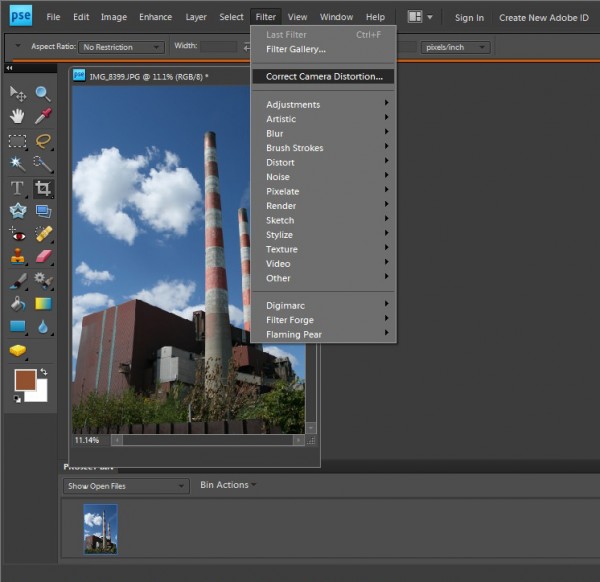
3.) در کادر Vignette Amount ، یک عدد را تایپ کنید. می توانید با آن آزمایش کنید ، اما برای این مثال از -55 استفاده کنید ، روی تأیید کلیک کنید.
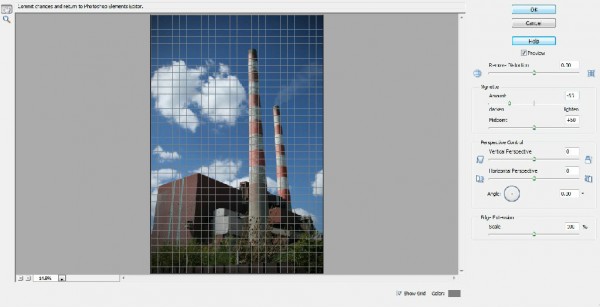
4.) بر روی Enhance کلیک کنید ، سپس به Adjust Color رفته و Adjust Color Curves را انتخاب کنید.
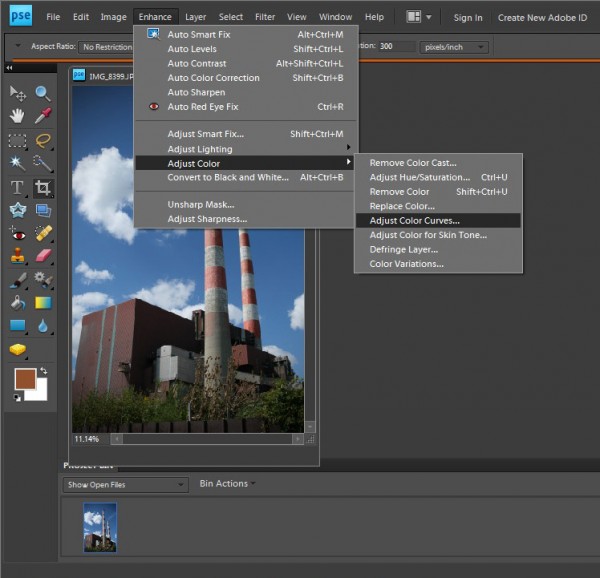
5.) با چهار لغزنده آزمایش کنید. استفاده از لغزنده ها برای ایجاد منحنی S بهترین نتیجه را دارد. پس از رضایت ، تأیید را کلیک کنید.
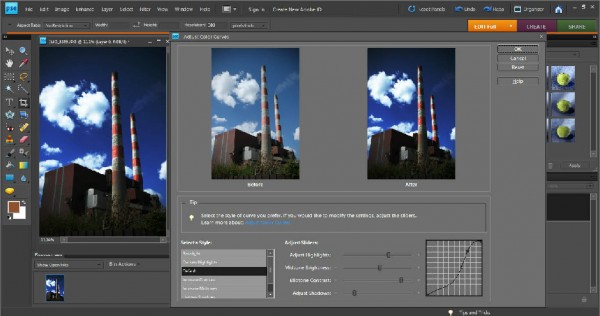
6.) روی لایه ها کلیک کنید و به New Adjustment Layer بروید. سپس Levels را انتخاب کرده و OK را کلیک کنید.
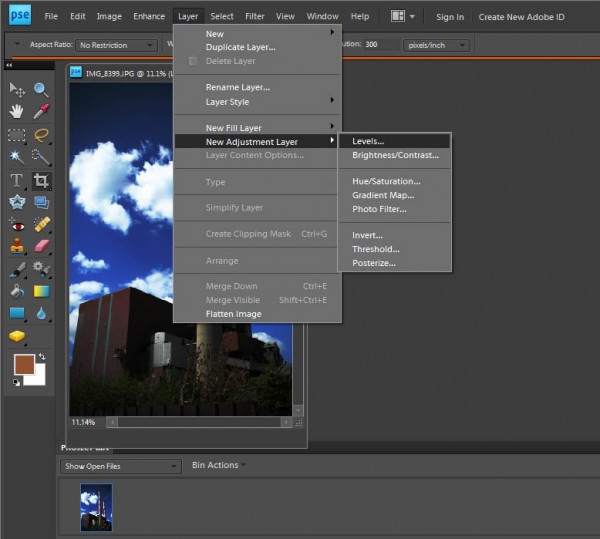
7.) روی لیست کشویی کانال ها کلیک کرده و قرمز را انتخاب کنید.
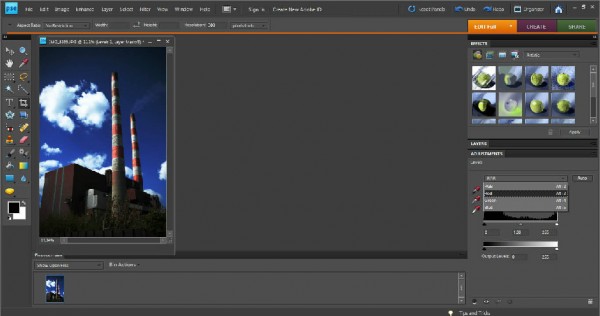
8.) جعبه اول و سوم ارائه شده را پر کنید. می توانید با این اعداد آزمایش کنید ، اما در حال حاضر 50 در جعبه اول و 220 در جعبه سوم قرار دهید. جعبه وسط را همانطور که هست بگذارید.
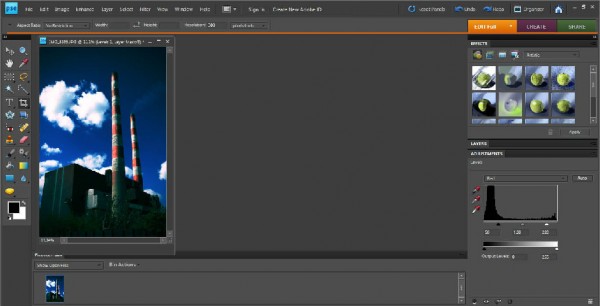
9.) در مرحله بعدی باید لایه ها را ادغام کنید ، با کلیک بر روی لایه ها و انتخاب Merge Visible.
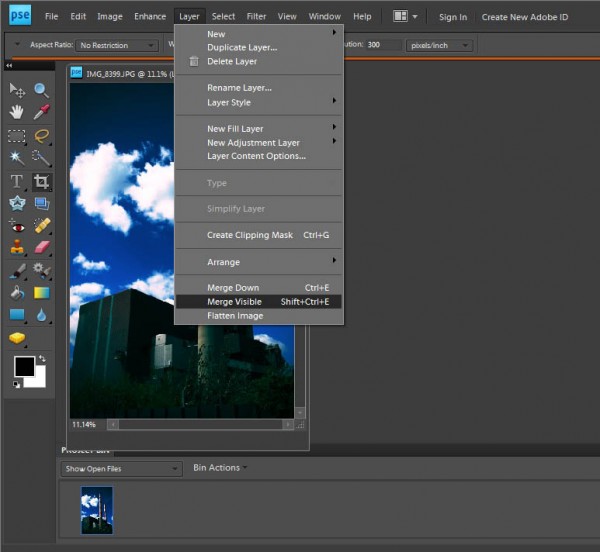
10.) حال Enhance را انتخاب کرده و به Unsharp Mask بروید.
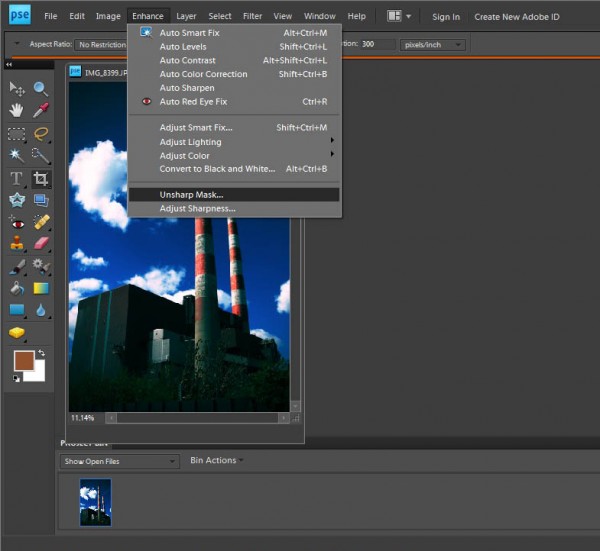
11.) با این وجود ، شما می توانید اعدادی را که باید جمع شوند آزمایش کنید. برای این مثال ، من مقدار 40 ، شعاع 40 و آستانه 0 را انتخاب کردم. پس از وارد کردن گزینه های خود ، روی تأیید کلیک کنید.
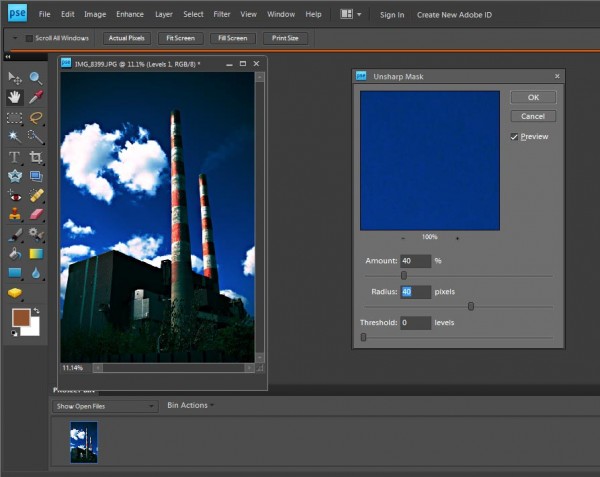
نمایش نتایج: از شماره

تصویری که اکنون دارید لوموگرافی شده است! قسمت واقعاً جالب در مورد ویرایش عکس ها به سبک lomography این است که شما می توانید با رنگها و پرچم های فراوان آزمایش کنید بدون اینکه احساسی را که می خواهید به خطر بیندازید. تمام اعداد ذکر شده در بالا را می توان با چند نکته در هر دو جهت اصلاح کرد و نتیجه نهایی همچنان به احساس عمومی لوموگرافی پایبند خواهد بود.
آیا قبلاً با استفاده از دوربین LOMO یا فتوشاپ ، آزمایش لوموگرافی را تجربه کرده اید؟ درباره نتایج خود نظر دهید
آوریل A. تیلور ، نویسنده مهمان این مقاله ، یک عکاس Dark Art / Horror and Fine Art از Detroit، MI است. آثار برنده جایزه وی در بیش از 100 گالری هنری ، مجله ، کتاب و فیلم مختلف در سطح بین المللی منتشر و به نمایش گذاشته شده است.
بدون نظر
ارسال نظر
شما باید وارد شده برای ارسال یک دیدگاه.







































من قبلاً سبک لومو را دیده ام ، و روش هایی را برای چگونگی جلوه دادن سبک شما قبلاً دیده ام ، اما من تصاویری را که اینجا اضافه کرده اید دوست دارم. خوب!
این شگفت انگیز است!
من هرگز حتی نام لوموگرافی را نشنیده ام اما قبلاً آن را دوست دارم!
اوه اثر سرگرم کننده!
اولین تلاش عالی بود ، متشکرم برای ساده نگه داشتن آن!
من جلوه ها را دوست دارم و این یکی بسیار ممنون است.